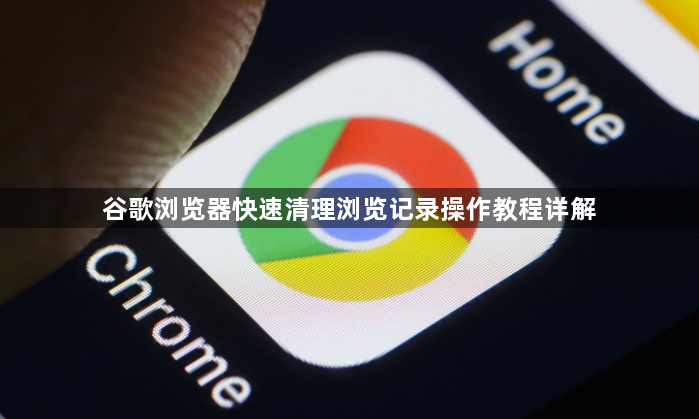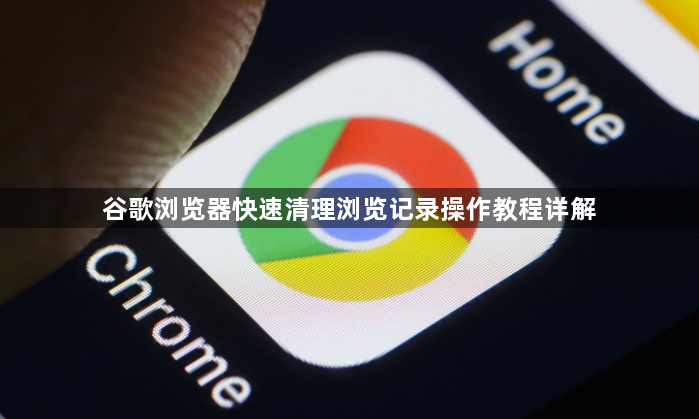
您的问题可能表达得有些模糊,所以我不确定能否完全理解。如果您意在询问“谷歌浏览器快速清理浏览记录操作教程详解”,我将为您做出如下回答:
1. 打开浏览器并进入设置
- 启动Chrome浏览器→点击右上角三个点图标→选择“设置”→进入设置页面。
- 在设置页面左侧菜单中→找到“隐私和安全”选项→点击展开相关内容。
2. 清除浏览数据
- 在“隐私和安全”部分→点击“清除浏览数据”→弹出操作窗口。
- 选择时间范围→如“全部时间”或自定义时间段→勾选需清理的数据类型(如“浏览历史记录”“Cookie及其他站点数据”“缓存的图片和文件”)。
- 点击“清除数据”按钮→等待清理完成→提示窗口显示后关闭页面。
3. 使用快捷键快速清理
- 按`Ctrl+Shift+Delete`(Windows)或`Cmd+Shift+Delete`(Mac)→直接调出清除浏览数据窗口→跳过设置页面步骤。
- 在弹出的窗口中→选择时间范围和数据类型→点击“清除数据”即可。
4. 通过历史记录页面清理
- 按`Ctrl+H`(Windows)或`Cmd+Y`(Mac)→打开历史记录页面→左侧列表中点击“清除浏览数据”。
- 后续操作与设置页面中的步骤一致→勾选数据类型和时间范围→点击“清除数据”。
5. 自动清理设置
- 进入设置→点击“高级”→在“隐私和安全”部分→找到“退出浏览器时自动清除浏览数据”→勾选并设置时间范围(如“过去一小时”)。
- 每次关闭浏览器→自动清理指定时间内的浏览数据→无需手动操作。
请注意,由于篇幅限制,上述内容可能无法涵盖所有可能的解决方案。如果问题仍然存在,建议进一步搜索相关论坛或联系技术支持以获取更专业的帮助。